
- •Содержание
- •Введение
- •Практическая работа №1 Тема: «Создание, заполнение и редактирование таблиц в ms Access»
- •Студенты
- •Практическая работа №2 Тема: «Установление связей между таблицами. Использование Мастера подстановок»
- •Удалить одну из записей в таблице Студенты. Перейти в таблицу Оценки и проверить, удалены ли в ней соответствующие записи.
- •Практическая работа №3 Тема: «Изменение структуры таблицы. Сортировка и поиск данных»
- •Практическая работа №4 Тема: «Создание запросов на выборку»
- •Практическая работа №5 Тема: «Создание запросов с вычисляемыми полями, итоговых и многотабличных»
- •Обновлять значения можно не только в полях критериев, а в любом поле таблицы. Также для выбранных записей можно создавать вычисляемые поля.
- •Практическая работа №6 Тема: «Создание форм»
- •Зачетно-экзаменационная ведомость
- •Контрольные вопросы
- •Практическая работа №7 Тема: «Создание форм, связанных с запросами. Построение диаграмм в формах»
- •Контрольные вопросы
- •Практическая работа №8 Тема: «Создание простейших отчетов»
- •Практическая работа №9 Тема: «Создание главной формы с кнопочным интерфейсом»
- •Практическая работа №10 Тема: «Модульность программ: внешние и внутренние подпрограммы»
Практическая работа №9 Тема: «Создание главной формы с кнопочным интерфейсом»
Цель работы: научиться создавать главную форму.
Ход работы:
Задание 1. Изучить и законспектировать следующий теоретический материал:
Создание управляющих кнопок
Кнопки используются в форме для выполнения определенного действия или ряда действий. Например, можно создать кнопку, которая будет открывать таблицу, запрос или другую форму. В Access для стандартных кнопок достаточно воспользоваться Мастером по созданию кнопки.
Создание управляющих кнопок при помощи Мастера:
выбрать инструмент Кнопка на панели элементов и указать местоположение и размер кнопки в форме;
в первом окне Мастера выбрать категорию кнопки и выполняемые ею действия;
если создаваемая кнопка предназначена для работы с другим объектом базы данных, то нужно выбрать необходимый объект (таблицу, отчет, другую форму, запрос и т.д.);
далее следует выбрать текст или рисунок, размещаемые на кнопке. при размещении рисунка можно воспользоваться кнопкой Обзор для выбора рисунка;
на заключительном шаге работы Мастера задается имя создаваемого элемента.
Задание 2
Создайте форму. В ней должно быть:
Заголовок – « Информационная база классного руководителя»
Кнопка открытия формы Посещаемость
Кнопка открытия запроса Анкетные данные.
Кнопки открытия отчетов: Предметы и Студенты.
Кнопка выхода из формы, но не из приложения Microsoft Access.
Для всех кнопок сделать всплывающие смысловые подсказки.
Сохранить эту форму под именем Главная форма
П
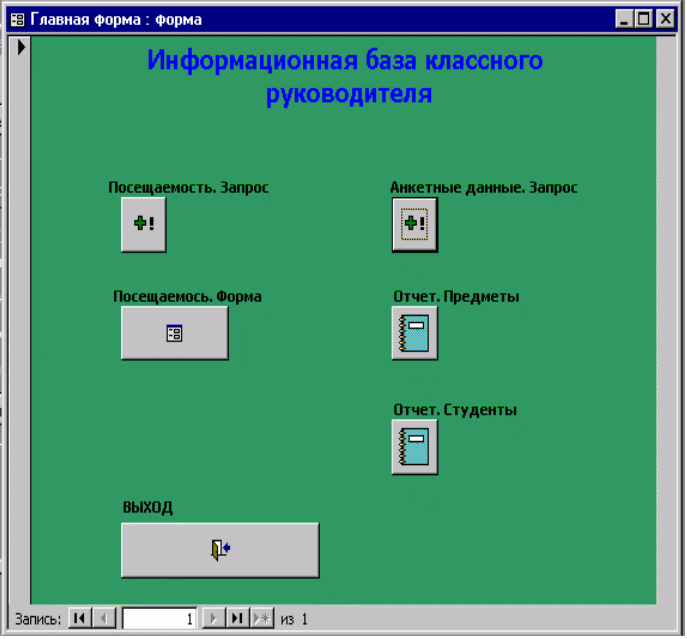 ри
помощи команды Сервис/ Параметры
запуска… в поле форма установите
Главная форма.
ри
помощи команды Сервис/ Параметры
запуска… в поле форма установите
Главная форма.
Практическая работа №10 Тема: «Модульность программ: внешние и внутренние подпрограммы»
Цель работы: научиться создавать в формах кнопки и программировать на них события, используя методы объекта DoCmd и статистические функции.
Задание.
Открыть базу данных «Студенты»
Создать форму (в столбец) по таблице «Студенты».
На панели элементов нажмите кнопку «Мастера» для того, чтобы отключить программы-мастера.
С помощью свойств формы убрать кнопки перехода по записям.
Разместить на форме группы переключателей с кнопками:
Группа «Переход по записям»
Переход к первой записи
Переход к следующей записи
Переход к последней записи
Переход к новой записи
Группа «Работа с данными»
Найти запись. Найти запись, совпадающую со значением поля. Предмет поиска должен запрашиваться в окне.
Передача фокуса. Передать фокус элементу управления «поле». Имя поля должно запрашиваться в окне.
Группа «Открыть объект»
Форма «Диаграмма». Данную форму открыть в режиме просмотра.
Подчиненная форма «Успеваемость студентов». Данную форму открыть для чтения с запрашиванием фамилии студента.
Просмотреть запрос «Итоги». Данный перекрестный запрос открыть для просмотра.
Открыть отчет «Результаты семестра». Данный отчет открыть в режиме просмотра. При этом должно запрашиваться: «Распечатать отчет?». При положительном ответе он распечатывается, а при отрицательном закрывается без сохранения.
Группа «Вычисления»
Количество студентов. Здесь должно подсчитываться количество студентов в базе данных.
Средний балл. Здесь должен подсчитываться средний балл по любой дисциплине.
Пропуски в мае. Здесь должно подсчитываться общее количество пропусков в мае месяце.
Разместить произвольно кнопку «Закрыть форму». Форма должна закрываться с сохранением без подтверждения.
5. На все эти кнопки написать соответствующие процедуры обработки события при нажатии на конкретную кнопку. Для этого нужно:
выделить соответствующую кнопку;
через контекстное меню выполнить команду «Обработка событий…»;
в построителе выбрать «программы».
СПИСОК ЛИТЕРАТУРЫ
Джон Вейскас.
Эффективная работа с Microsoft Access 97 – СПб: Издательство «Питер», 2000г. – 976 с.: ил.,
Мэри Кэмпбелл.
Access. Ответы. М: Восточная книжная компания, - 336с.
Microsoft Access 97: Разработка приложений – СПб: БХВ – Санкт-Петербург, 1998-640с., ил.
Журнал «Информатика и образование», 1999г., №7
Журнал «Информатика и образование», 2000г., №4
Журнал «Информатика и образование», 2001г., №6
Журнал «Информатика и образование», 2001г., №10
